ウェブ デザイナーのための YouTube 動画マーケティングの完全ガイド
公開: 2023-04-22YouTube 動画マーケティングは、必ずしも新しいトピックではありません。 動画の人気は日々高まっており、YouTube 向けに動画を最適化する方法だけでなく、動画戦略を理解することがこれまで以上に重要になっています。
Web デザイナーにとって、ビデオは自分自身や信頼できるツールを売り込むための優れたツールです。 デザインや開発のチュートリアルを作成して知識を広めたり、お気に入りの WordPress ホストのレビューを投稿したり、ワークフローに役立つ特定のツールを紹介したりするには、2020 年に確実な YouTube 動画戦略を実行する方法を知ることが不可欠です。 . 飛び込みましょう。
YouTube 動画マーケティングを理解するための手順は次のとおりです。
- 聴衆を知る
- 競合他社のコンテンツを掘り下げる
- 動画を作成する
- SEOの最適化
- 他のチャネルを使用して配布する
聴衆を知る
チャンネルの新しいコンテンツを作成する最初のステップは、視聴者を知ることです。 それが誰であるかがわかれば、ビデオ コンテンツを調整して、その視聴者にとって意味があるだけでなく、付加価値のある方法で配信することができます。

視聴者を決定する際には、次の点を考慮してください。
- 彼らの人口統計は何ですか? (年齢、人種、民族、性別、配偶者の有無、収入、学歴など)
- 彼らの心理学は何ですか? (性格、態度、願望、信念、価値観、興味、趣味など)
- 彼らは何を気にしますか?
これらのいくつかは、作成しているビデオの種類に関連しない場合があります。 たとえば、Photoshop でネオン グロー効果を作成する方法についてのビデオ チュートリアルを作成する場合、婚姻状況や性別などは考慮されない場合があります。 質問に答えて、聴衆をできるだけ絞り込むようにしてください。 それを強制しようとしないでください。
視聴者を確保したら、次のステップに進みます。競合他社のコンテンツを掘り下げることです。
競合他社のコンテンツを掘り下げる
競合他社のコンテンツを掘り下げてみましょう。 ここでは「競合他社」という言葉を大まかに使用していますが、それは実際には競合他社である可能性がありますが、あなたのチャネルと似た別のチャネルである可能性もあります。 この例では、競合他社のコンテンツを「類似のコンテンツ」と考えてください。
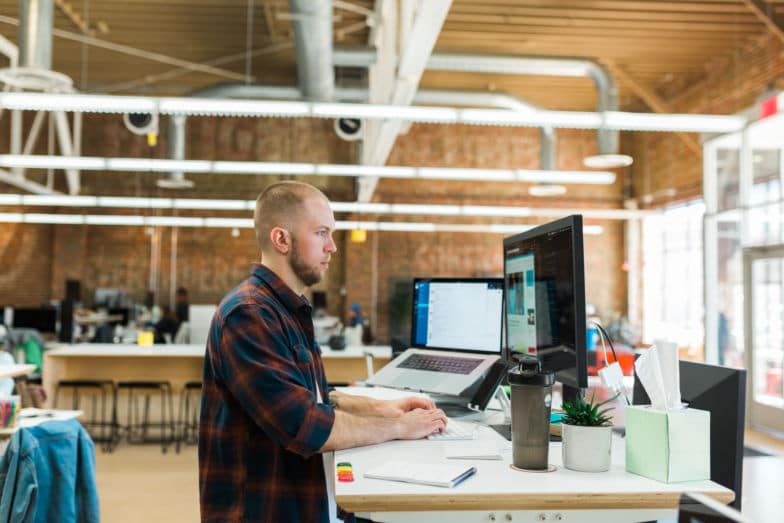
これを開始する最も簡単な方法は、視聴者の立場になって、視聴者が検索している YouTube チャンネルと動画コンテンツ (あなたのもの以外) を知ることです。 最も類似した競合他社のリストを開始します。 これらは、似通ったフォロワー数、考えていた似たスタイルのチャンネル、またはあなたが計画しているのとまったく同じコンテンツを作成しているチャンネルです。
そのリストができたら、先に進み、それぞれを掘り下げて、好きなものと嫌いなものに注意してください. ビデオのスタイルは好きかもしれませんが、その人が「うーん」と言ったり、いつも的外れなことを言ったりするのは好きではありません。 なぜこれがあなたにとって重要なのですか? これで、動画の概要を整理する必要があること、または「ええと」を避けるためにスクリプトを準備する必要があることがわかりました。
チャンネルにコンテンツがたくさんあるので気に入っているのに、プレイリスト機能を利用していないため、整理されておらず、ナビゲートするのが難しいとします。 コンテンツのアイデアをブレインストーミングしている間に、将来の再生リストや動画について考え始めることができるように、これは重要なことです。
この調査は時間がかかるように感じるかもしれませんが、後で動画やチャンネルを最適化する準備ができたときに、かなりの時間を節約できると確信しています。
動画を作成する
それでは、実際に動画を作成してみましょう。 このプロセスのどこにいるかによっては、すでにいくつかのビデオがある場合があります。その場合は、次のステップである最適化にスキップできます。 しかし、これから始める人のために、動画を作成する手順を掘り下げてみましょう。
ビデオを作成するための 6 つのステップを次に示します。
- 目標を定義する
- 動画形式を決める
- スクリプトを書く
- ストーリーボードの下書き
- 場所とタレントを選ぶ
- ビデオを撮影する
目標を定義する
ビデオを作成する最初のステップは、目標を理解することです。 これは、ビデオごとに異なる場合があります。 あるビデオで製品について人々に知らせたり、レビューをしたり、次のビデオでお気に入りの WordPress ホストで特定のツールのチュートリアルを提供したりすることができます. 新しい動画ごとに、次のステップである動画形式の決定に役立つ目標を定義します。
ビデオ形式を決定する
YouTube 用の動画を作成する場合、その動画は (ほとんどの場合) プロモーション、チュートリアル、または「ただの楽しみ」の 3 つのカテゴリのいずれかに分類されます。 ビデオの種類ごとに独自のスタイルがあり、目的も異なります。
最後のステップで、動画の目的は情報を伝えることだと決めた場合、その動画形式はおそらく単なる娯楽ではありません。 チュートリアルやプロモーション ビデオである可能性が高くなります。
それぞれのビデオ形式について掘り下げて、さらに背景を説明しましょう。
プロモーションビデオ
プロモーション ビデオは、ビジネス、会社、製品などを宣伝します。これらは、製品の機能に関するビデオ、顧客の声のビデオ、または販売または宣伝しようとしているものの取り組みに役立つその他のビデオです。 あなたの聴衆は、あなたの目的が何かで彼らを売ることであると言うことができるので、これらに価値を追加し、できるだけ楽しく、「売り物ではない」、注目を集めるようにしてください.
これらのアイデアが思いつかない場合は、競合他社のコンテンツで以前に作成したリストを取得し、競合他社が作成したプロモーション ビデオをもう一度見てください。 好きなこと、嫌いなことを見つけて、そこから始めましょう!
チュートリアルビデオ
チュートリアル ビデオは、問題や課題を順を追って説明し、最後に解決策を示すビデオです。 これらのビデオは、Web デザインのチュートリアル、WordPress の 101 ビデオなど、他の人と知識を共有するのに最適です。 これらのビデオはスクリーンキャストが多用されていることがわかります。これは、実際にどのように行うかを正確に示すことで、チャレンジを人に説明する最も簡単な方法だからです. Flywheel でスクリーンキャストに使用する優れたツールは ScreenFlow です。
これらの動画は労力はかかりませんが、高い報酬を得ることができます。 目的が情報提供または教育である場合、または何かを通して話すことを楽しみたいがカメラに映るのをできるだけ避けたい場合は、このビデオ形式の使用を検討してください。 そして、あなたが私のようで、実際にカメラの前にいることを楽しんでいるなら、この次のビデオ形式はあなたのためです!
「ただの楽しみ」動画
「ただの楽しみ」の動画は、その名の通り、ただの楽しみです。 これらは大まかな目標を持つ動画です。あなたが非常に情熱を注いでいる製品をレビューすることかもしれませんが、必ずしもその製品で誰かを売り込もうとしているわけではありません。 または、代理店の素晴らしさやインターンシップの楽しさを自慢したいかもしれません。 いずれにせよ、楽しむことが肝心です。 このビデオ フォーマットを使用すると、最もクリエイティブな自由を得ることができます。スクリプトを使用することを選択した場合は、スクリプトを使用するとさらに楽しくなります。
スクリプトを書く
スクリプトを書くことは、特に自分を作家だと考えていない場合は、不可能な作業のように感じるかもしれません。 カメラの前でどの程度会話的かつ非公式になることを計画しているかに応じて、スクリプトの範囲が決まります。 一部の人にとっては、特に使い慣れたツールや製品のレビューを行っている場合は、いくつかの話題で十分かもしれません. 他の人にとっては、特に忘れたくない特定のポイントがある場合は、スクリプトに従う必要があるかもしれません.

スクリプトについて考えている間、追加したい特定の手がかり、グラフィック、可能な画面フローも念頭に置いておきます。 低予算で撮影したり、限られた時間で何かを撮影している場合、これらは当てはまらないかもしれませんが、それでも心に留めておくべきことです.
考えるべきいくつかの質問を次に示します。
- グラフィックスや画面フローで話を分割したいですか?
- 実際のビデオやオーディオよりもナレーションの方が好きですか?
- グラフィックやその他の媒体を使用して表示または教育する機会はありますか?
これらの設定について今考えることで、次のステップの実装が非常に簡単になります。
ストーリーボードの下書き
本当にクリエイティブだと思うなら、このステップがお気に入りかもしれません。 ストーリーボードは基本的に、ビデオがどのように見えるかのスナップショットです。 ストーリーラインと複数のメディアが関係する、より複雑なビデオについて考えるときに役立ちます。
ナレーション付きのスクリーンフローであるビデオを作成している場合、ストーリーボードは必要ない可能性がありますが、何を説明するかについてのより多くの計画が必要です。 「ただの楽しみ」のビデオを作成している場合、絵コンテは何が起こるかを計画するための優れた方法であり、撮影時にはどこで計画を立てます。

場所と才能を選ぶ
場所と才能を選択すると、あなたのために選択される場合があります。 おそらくあなたはタレントであり、場所はあなたのラップトップです。スクリーン フローを実行する予定だからです。 しかし、見せたいストーリーを含む、より精巧なビデオを計画している可能性があります。その場合、場所 (ビデオの「ムード」に一致する場所を選択する) と才能についてより意図的になる可能性が高くなります。 .
場所を選ぶ際に考慮すべき 2 つの最大の要因は、音響と照明です。 あなたの街の繁華街の賑やかなエリアでビデオを撮影したいとしましょう。 朝の照明は素晴らしいかもしれませんが、その時間帯にその地域にいる人の数によって音が損なわれる可能性があります. 場所を固定するときは、これらの両方の要因を考慮してください。

あなたやあなたの代理店にとって重要なことを心に留めておいてください。 リーダーシップチームの多様性と包括性を誇りに思っていますか? ビデオでそれらを披露してください! Flywheel では、社内の Flywheelers をビデオの俳優として使用することを恐れません。 お金を節約でき、製品の構築、マーケティング、サポート、販売を支援する自社の従業員を紹介することができます。
ビデオを撮影する
動画撮影の時間です! 予算、時間、ビデオの撮影と編集に使用するツールに応じて、さまざまな方法があります。
Flywheel の社内フォトグラファーである Kimberly Bailey に、おすすめのツールとソフトウェアについて尋ねました。 彼女が言わなければならなかったことは次のとおりです。
動画の撮影に役立つおすすめのツールのリストを次に示します。
- 三脚(必要な三脚の数は、カメラの数と角度を考慮してください)
- 点灯
- マイクロフォン
動画編集ソフト一覧はこちら
- iMovie: ビデオ初心者に最適なソフトウェアです。 すでに Apple のファンなら、iMovie を使用してビデオを編集および作成するのは素晴らしい経験になるでしょう!
- Final Cut Pro X: iMovie の次のステップ。 このソフトウェアは、革新的な機能と洗練されたデザインにより、ビデオを次のレベルに引き上げます。
- Adobe Premiere: すべてのビデオ プロフェッショナルに呼びかけます。 Adobe Premiere は、ビデオを編集して完璧な傑作を作成する際に手元に置いておきたい編集ツールです。 あなたがアドビ製品の熱狂的なファンなら、お気に入りリストに追加するもう 1 つの製品をここに示します。
- Handbrake: このツールは、ビデオの圧縮に使用されるため、アップロード時にスペースと時間を節約できます。
SEOの最適化
Web デザイナーとして、SEO のためにサイトとコンテンツを最適化することがいかに重要かを知っています。 まあ、同じことがYouTubeのビデオにも当てはまります。 YouTube の動画とチャンネルを最適化して、動画の視聴回数を最大化する簡単な方法がいくつかあります。 また、このセクションについて考えるときは、ブランドを組み込むことを忘れないでください。 これは YouTube にあるかもしれませんが、あなたのコンテンツはあなた/あなたの会社のトーンと声を表している必要があります。
YouTube 動画を最適化する方法
YouTube 動画を最適化する方法はいくつかあります。 これは、完成したばかりの新しい動画と、既にページにある既存の動画に適用されます。
キーワードを含むタイトルを追加する
動画を最適化する最も簡単な方法の 1 つは、キーワードを詰め込んだタイトルを作成することです。 これは、Google でランク付けしたい記事を書くのと同じ方法でアプローチしてください。 Google キーワード プランナーと YouTube キーワード ツールは、タイトルに含めるべきキーワードに優先順位を付けるために利用できる優れたリソースです。
カスタム サムネイルを作成する
このステップは非常に簡単に実装でき、競合他社よりも多くの人があなたのビデオを視聴することに違いをもたらすことができます. これは、ビデオの大部分のスクリーンショットを取得するのと同じくらい簡単です。または、それを楽しみたい場合は、スナップショットを取得してから、目立たせるために楽しいグラフィックを追加します. 競合他社の調査に戻って、他の動画のサムネイルを確認し、そこから自分の動画を目立たせましょう! (上級者向けのヒント: YouTube のカスタム サムネイルのサイズは 1280×720 ピクセルです。)
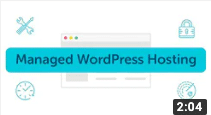
動画の説明を追加する
これは、ビデオが最適化されていることを確認するための簡単な手順です。 ビデオの説明では、ビデオの内容を説明し、あなたのサイトだけでなく、言及した可能性のある会社や製品にリンクする機会を説明する必要があります. 動画の説明を書くときは、「この 1 本の動画を見た後、視聴者に次に何をしてもらいたいか」などの質問を自問してください。 シリーズの次のビデオを見るべきか、あなたのチャンネルに登録するべきか、それとも何か他のことをすべきか? これについては、動画の説明で明確に説明する必要があります。
これは、競合他社が何をしているかを確認する別の機会です。 彼らは説明に何を入れていますか? YouTube のトップ チュートリアルや、すべてのビデオで何百万回も再生されているメイクアップ レビュアーを調査するだけでも、さらに一歩進めることができます。 際立っているものは何ですか? ビデオの内容があなたが議論しているものとは異なっていたとしても、プロからインスピレーションを得るのは素晴らしいことです!
注: 最初の 200 文字をカウントする必要があります。それ以降はテキストが途切れ、視聴者は動画の説明の残りを表示するには [もっと見る] をクリックする必要があります。
動画の最適化が完了したので、チャンネルを最適化する方法をいくつか見ていきましょう。
YouTube チャンネルを最適化する方法
YouTube 動画を最適化するのと同じように、チャンネルを最適化する必要があります。それを行う簡単な方法がいくつかあります。
プロフィール情報を入力します
YouTube チャンネルを最適化する最も簡単な方法は、プロフィールを埋めることです。 これには、略歴 (SEO を意識してください!)、ウェブサイトやソーシャル メディアのプロフィールへのリンク、チャンネル アイコン、バナー画像の追加が含まれます。 含める情報が多ければ多いほど、誰かがあなたの動画をフォローし始め、最終的にあなたのチャンネルに登録する可能性が高くなります。
動画をプレイリストに整理する
少し前にチャンネルの整理について説明しましたが、これは動画を最適化する優れた方法でもあります。 動画がプレイリストにまとめられている場合、視聴者が 1 つの動画の視聴を終了すると、次の動画が自動再生されます。 これは、ビデオ シリーズやマルチビデオ チュートリアルを作成する場合に役立ちます。 この機能のため、作成しているプレイリストが意図的で視聴者にとって意味のあるものであることを確認する必要があります。
また、YouTube のホームページを再生リストで整理することもできます。これにより、ユーザーがあなたのページにたまたまアクセスして、時系列順にアップロードされた多数のビデオを見る代わりに、あなたが扱っているカテゴリとコンテンツのタイプを正確に見ることができ、すぐに彼らが興味を持っているなら購読してください! 全体として、この機能を利用することをお勧めします。
他のチャネルを使用して配布する
YouTube 動画作成の最後のステップは、動画を配信することです。 動画が確実に視聴されるようにするために、YouTube だけに頼るべきではありません。 動画を配信する最も簡単な方法の 1 つは、動画をサイトに埋め込むことです。 これがあなたのホームページの動画であろうと、あなたの動画専用のランディング ページ全体であろうと、それらを追加して視聴回数を増やす場所を見つけてください。 サイトが WordPress を使用している場合は、Embed Plus for YouTube プラグインを使用することをお勧めします。これにより、動画の埋め込みが非常に簡単になります! 他にもいくつかの配布方法があります。
他のソーシャル メディア チャネルを利用して YouTube 動画を共有する
他のソーシャル メディア チャンネルを使用して YouTube 動画を共有するときが来ました。 これは、Facebook の投稿で YouTube ビデオにリンクするか、単にファイルをツイートや LinkedIn の投稿に追加することを意味します。
フォロワーにメールで共有する
すでにメール ニュースレターや連絡先がある場合は、新しい動画を共有することもできます。 管理された WordPress ホスティングとは何かについてのビデオを作成している場合、それはクライアントや潜在的なクライアントが見るための堅実なビデオになる可能性があるため、それらと共有してみませんか!
結論
楽しみのためにデザイン チュートリアルを作成している場合でも、お気に入りの製品をレビューしている場合でも、YouTube ビデオ マーケティングを理解することは非常に重要です。 優れた YouTube 動画戦略を作成する方法、次のレベルの動画を撮影する方法、YouTube チャンネルと動画を最適化する方法、その後すべてを配信する方法を知ることで、成功への準備が整い、競合他社の中で輝けるようになります。
